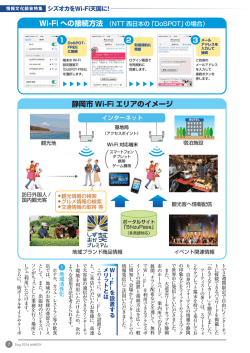モバイルインターネットの基本設定 (モバイルルーター編)
モバイルインターネットの基本設定 (モバイルルーター編) 野良猫ウォーカー 【モバイルインターネットの基本設定(モバイルルーター編)】 ・著作権について 本冊子並びに本冊子の表記は、著作権法で保護されている著作物です。 本冊子の著作権は発行者にあります。 本冊子の使用に関して、以下の点を十分ご留意ください。 ・使用承諾に関する契約 本契約は、本冊子を持つ個人・法人(以下甲)と発行者(以下乙)との間での 契約です。 本冊子を甲が受理し開封したことにより、以下の契約に同意したことになりま す。 第1条 本契約の目的 乙が本冊子に含まれる情報を、本契約に基づき甲がしようする権利を承諾する ものです。 ただし、使用は非独占的なものに限られます。 第2条 禁止事項 本冊子に含まれる一切の情報は、著作権法によって保護されます。本冊子 に含まれる情報を、甲は乙の書面による事前許可なくして出版・講演活動およ びメディア配信などによって一般公開することを禁じます。また、電子メディ アによる配信等によって一般公開することを禁じています。特に当ファ イルを 第三者に渡すことは厳しく禁じます。甲は自らの所属する会社や組 織においてのみ、本冊子に含まれる情報を使用できるものとします。 第3条 損害賠償 甲が本契約の二条に反し、乙に損害が生じた場合には、乙は甲に対し違約金を請 求する権利を有するものとします。 第4条 契約の解除 甲が本契約に反したと乙が判断した場合は、乙は使用承諾に関する契約を解除 することができるものとします。 第5条 免責事項 本冊子に含まれる情報の使用責任の一切は甲にあり、この情報により甲に損害 が生じても、乙は一切の責任を問われません。 2- – Copyright (C) 野良猫ウォーカー All Rights Reserved. 【モバイルインターネットの基本設定(モバイルルーター編)】 はじめに。 野良猫ウォーカーと申します。 今回このレポートを手に取っていただき誠に有難う御座います。 インターネットビジネスをするにあたって、 「 外出先でインターネットを使いたい。」 「ネットワークビジネスを外出先でもしたい。」 そう思われている方もいらしゃると思います。 Wi-Fi スポットはずいぶんと普及していますが、 かなか Wi-Fi スポットを完備している場所を探すのが大変です。 外出先でインターネットをするのに、 モバイルルーターを利用してインターネットを されている方もいらっしゃいます。 しかし、モバイルインターネットをされている方たちの中で ご自分での接続設定をされている方が意外と 3- – Copyright (C) 野良猫ウォーカー All Rights Reserved. 【モバイルインターネットの基本設定(モバイルルーター編)】 いらしゃらないのも事実。 そこで今回は、モバイルルーターを使ったインターネット通信の 基本的な設定方法をレポートします。 この基本的なやり方を覚えておけば Wi-Fi 環境の設定が ご自身で出来ようになります。 どうぞお役立て下さい。 4- – Copyright (C) 野良猫ウォーカー All Rights Reserved. 【モバイルインターネットの基本設定(モバイルルーター編)】 [ 目 次 ] はじめに (1)用意するもの (2)モバイルルーターの準備 (3)ノートパソコンにおいての設定方法 (4)android タブレット及び android スマートフォンでの設定方法 あとがき 著者情報 5- – Copyright (C) 野良猫ウォーカー All Rights Reserved. 【モバイルインターネットの基本設定(モバイルルーター編)】 (1)用意するもの モバイルインターネットで用意するものは以下のものです。 ・モバイルルーター(各携帯会社で販売されているもの) 注:データ通信契約必須 ・ノートパソコンまたは、タブレットPCかスマートフォン ・できればですが、充電環境(モバイルバッテリー) 以上がモバイルインターネットに必要な最低限の機器です。 ちなみに、 自宅にインターネット回線を引いていない方にも モバイルルーターは 固定のインターネット回線の代わりになります。 6- – Copyright (C) 野良猫ウォーカー All Rights Reserved. 【モバイルインターネットの基本設定(モバイルルーター編)】 (2)モバイルルーターの準備 モバイルルーターを携帯ショップで契約をし、 購入してきたらまずは充電です。(基本中の基本ですね) 次に、契約時に渡される接続方法のマニュアルに目を通して頂き、 そのモバイルルーターが持っている固有の PIN 番号 (マニュアルによってはセキュリティー番号)を、 紙にメモをしてください。 ※機種により PIN 番号は、バッテリーを外した ラベルに印刷されているか モバイルルーターのどこかにラベルが貼られています。 本来モバイルルーターには簡単に接続が出来るように、 WPS ボタンという簡単設定用のボタンがあります。 しかし、インターネットを出先で行ったりする際、 セキュリティ面で一番弱い簡単設定は今回行いません。 少しでもセキュリティを強化するため、 手作業でのモバイルルーターの設定方法をこのレポートでは説明します。 7- – Copyright (C) 野良猫ウォーカー All Rights Reserved. 【モバイルインターネットの基本設定(モバイルルーター編)】 (3)ノートパソコンの設定方法 ここでは、Windows8 の設定で説明します。 ①モバイルルーターの用意 ・モバイルルーターの電源を入れ、 モバイルルーターを使える状態にします。 ② PC に電源を入れる ・次にノートパソコンの電源を入れ、 ログインします。 ③ 設定画面に入る ・Windows8 のモダン UI の チャームと呼ばれるバーを画面の右端から引き出し、 設定アイコン(歯車のアイコン)をタップ又は、 マウスの左クリック。 ※チャームの引き出し方。 マウスの場合はカーソルの矢印を画面の右上の角に移動。 タッチパネルの場合は、 画面の右端から指を触れた状態で、 8- – Copyright (C) 野良猫ウォーカー All Rights Reserved. 【モバイルインターネットの基本設定(モバイルルーター編)】 指を左にスライドすると出てきます。 ④ Wi-Fi 機能をオンにする ・設定オプションが表示されたら、 Wi-Fi 機能をオンにするために アンテナのアイコンをタップ(クリック)。 ・ネットワークオプションが表示されますので、 Wi-Fi の項目のスイッチ表示をタップ(クリック)してオン にしてください。 ⑤モバイルルーターと無線接続する ・Wi-Fi 機能がオンになると、 接続可能な無線ネットワークの一覧が画面に表示されます。 ・その中から、 御自身のモバイルルーターに該当する ネットワークをタップ(クリック)して、 9- – Copyright (C) 野良猫ウォーカー All Rights Reserved. 【モバイルインターネットの基本設定(モバイルルーター編)】 接続のボタンをタップ(クリック)してください。 ※自動接続したい場合は、「自動的に接続する」に必ずチェックマークを入 れてください。 ・次へのボタンをタップ(クリック)。 ・ネットワークキーの入力窓が出ますので、 モバイルルーターの準備の時にメモを取った PIN コードを入力して 次へのボタンをタップ(クリック)。 ※「ルータのボタンを押しても接続できます」 という項目も出てきますが、 セキュリティー面で弱いこの項目は無視して、 面倒でも手動で設定することをお勧めします。 ・PCの共有云々と出てきますが、 今回は共有をしませんので「いいえ」の項目をタップ(クリック) してください。 設定は以上で完了です。 ブラウザーを起動させて、 ブラウザーのスタートページが表示されるか 確認できたら終了です。 10- – Copyright (C) 野良猫ウォーカー All Rights Reserved. 【モバイルインターネットの基本設定(モバイルルーター編)】 (4)Android タブレット及び Android スマートフォンでの設定方法 ①モバイルルーターの電源を入れ待機状態に。 ②タブレット(スマートフォン)Wi-Fi 機能をオンにする。 ・タブレット(スマートフォン)の電源を入れ待機状態にします。 ・タブレット(スマートフォン)の通知バーを引き出し 通知画面を出します。 ・Android のバージョンによって少々違いますが、 Wi-Fi と書かれたボタンが通知バーから引き出した 通知画面の上の方に有るはずです。 そのボタンをタップして Wi-Fi 機能を有効にします。 ③ Wi-Fi 接続の設定方法 ・通知バーを引き出し通知画面を表示する。 11- – Copyright (C) 野良猫ウォーカー All Rights Reserved. 【モバイルインターネットの基本設定(モバイルルーター編)】 ・設定メニューに入るための歯車ボタンが、 通知画面の上の方に有りますのでボタンをタップして下さい。 ・設定メニューに変わり「無線とネットワーク」の項目が、 設定の一覧の上の方に出てくるはずです。 「無線とネットワーク」の一覧の中の上の方に、 Wi-Fi の項目が有りますのでそこをタップします。 ・表示が変わり、接続可能なネットワークの一覧に変ちます。 その中から、御自身のモバイルルーターに該当する ネットワークをタップして下さい。 ・セキュリティー番号の入力窓が出ますので、 セキュリティー番号を入力し接続ボタンをタップします。 ・セキュリティー番号の入力に問題がなければ、 ネットワークの一覧に戻りアドレスの取得が始まり、 モバイルルーターのネットワークの所に 「接続」と表示されたら設定完了です。 ブラウザーを起動させて、 12- – Copyright (C) 野良猫ウォーカー All Rights Reserved. 【モバイルインターネットの基本設定(モバイルルーター編)】 ブラウザーのスタートページが表示されるか 確認できたら終了です。 13- – Copyright (C) 野良猫ウォーカー All Rights Reserved. 【モバイルインターネットの基本設定(モバイルルーター編)】 あとがき 分かりづらい部分も有ったとは思いますが、 今回のモバイルルーターの設定の仕方は、 他の Wi-Fi 機器との設定にも応用できます。 ぜひこのレポートで快適なモバイルインターネットライフを、 プライベートやビジネスに役立て下さい。 14- – Copyright (C) 野良猫ウォーカー All Rights Reserved. 【モバイルインターネットの基本設定(モバイルルーター編)】 著者情報 著者情報 : 野良猫ウォーカー 問い合わせメールアドレス [email protected] ブログ名:野良猫ウォーカーのアフィリエイト日記 http://noranekowalker1.seesaa.net/ 登録・解除 野良猫ウォーカーのアフィリエイト日記 http://mail.os7.biz/m/mx6Y 15- – Copyright (C) 野良猫ウォーカー All Rights Reserved. 【モバイルインターネットの基本設定(モバイルルーター編)】 モバイルインターネットの基本設定 (モバイルルーター編) http:// noranekowalker1.seesaa.net/ Copyright (C) 野良猫ウォーカー All Rights Reserved. 16- – Copyright (C) 野良猫ウォーカー All Rights Reserved.
© Copyright 2024